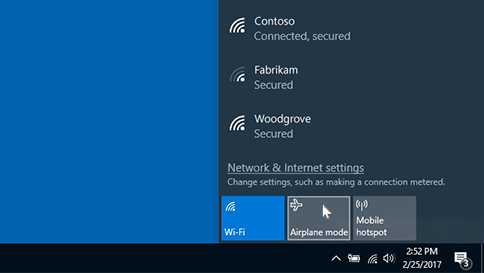מצב טיסה מאפשר לך לבטל במהירות את כל התקשורת האלחוטית במחשב שלך. דוגמאות מסוימות לתקשורת אלחוטית הן Wi-Fi, תקשורת סלולארית, Bluetooth ותקשורת שדה קרוב (NFC).
הפעלה או ביטול של מצב טיסה
להלן שתי דרכים להפעלה או כיבוי של מצב טיסה:
-
בחר בסמל רשת, עוצמת קול או סוללה בשורת המשימות ולאחר מכן בחר מצב טיסה.
-
בחר התחל > הגדרות > רשת & מצב > טיסה ולאחר מכן בחר את הלחצן הדו-מצבי עבור מופעל אוכבוי.
הערה: מצב טיסה שומר על ההגדרות שבהם השתמשת בפעם האחרונה. בעת הפעלת מצב טיסה, Windows זוכר אם הפעלת Wi-Fi או Bluetooth בפעם האחרונה, ושומר על הגדרה זו כך שה- Wi-Fi או ה- Bluetooth שלך יופעלו שוב. אם ברצונך לחזור להגדרות ברירת המחדל כאשר Wi-Fi ו- Bluetooth מבוטלות, כבה אותן במצב טיסה - הן יישארו כבויות בפעם הבאה שתשתמש במצב טיסה. הם יישארו כבויים גם כאשר תצא ממצב טיסה.
מצב טיסה מאפשר לך לבטל במהירות את כל התקשורת האלחוטית במחשב שלך. דוגמאות מסוימות לתקשורת אלחוטית הן Wi-Fi, תקשורת סלולארית, Bluetooth ותקשורת שדה קרוב (NFC).
הפעלה או ביטול של מצב טיסה
להלן שתי דרכים להפעלה או כיבוי של מצב טיסה:
-
בחר בסמל רשת בשורת המשימות ולאחר מכן בחר מצב טיסה.
-
בחר התחל > הגדרות > רשת & מצב >, ולאחר מכן בחר את הלחצן הדו-מצבי הראשון עבור מופעל אוכבוי.